当前位置:首页 > 帮助中心 > 怎么用u盘pe系统和gho镜像安装系统?pe启动盘制重装作教程【图文】
怎么用u盘pe系统和gho镜像安装系统?pe启动盘制重装作教程【图文】
怎么用u盘pe系统和gho镜像安装系统?很简单,下载一个大白菜u盘制作工具,去制作一个u盘启动盘。然后,将gho镜像保存到制作好的u盘启动盘里面,就可以设置电脑u盘启动,进而使用它们来进行系统安装了。具体的操作,下面就一起来看看pe启动盘制重装作教程图文。

一、电脑重装系统工具
镜像版本: Windows 7企业版
工具软件:大白菜u盘启动盘制作工具(点击红字下载)
二、电脑重装系统准备
1、u盘启动盘很重要,就算不买贵价的u盘,也不能选择连牌子都不知道的u盘,不然重装系统因为质量而失败,就很麻烦。
2、如果电脑问题严重,无法在本机操作,那通过其他电脑制作u盘启动盘之后,不要忘记下载系统镜像保存在里面。
3、选择可靠的系统镜像非常重要,建议下载经过安全验证的镜像,比如在“msdn我告诉你”网站下载的镜像就是不错的选择。
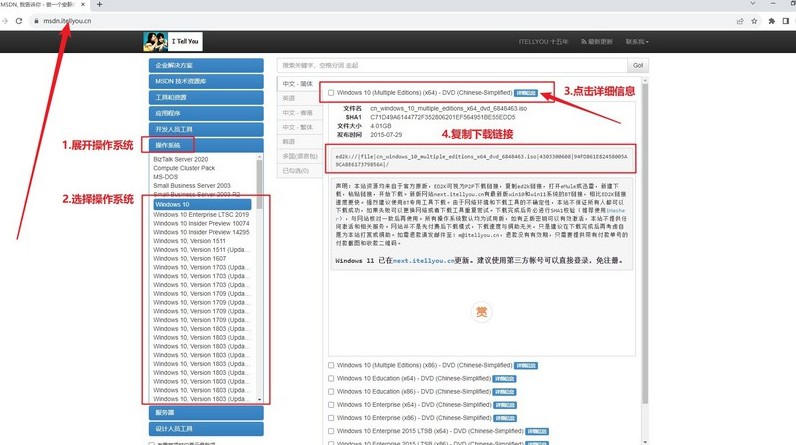
三、电脑重装系统操作
第一步:准备制作u盘
1、访问大白菜官网winbaicai,获取所需的U盘启动盘制作工具。
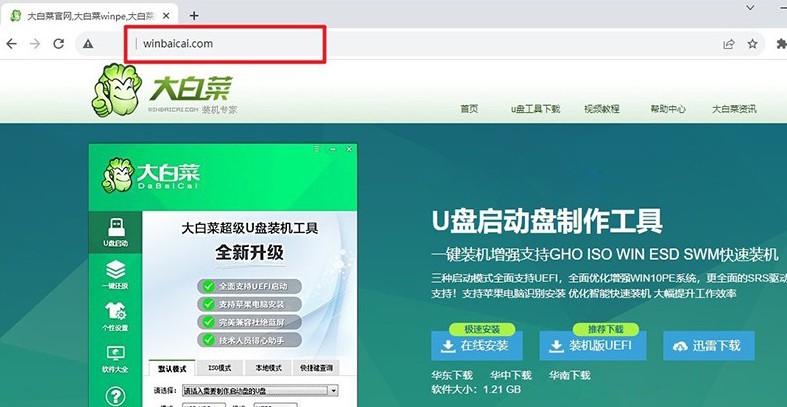
2、完成下载后,解压并运行工具,点击“一键制作成USB启动盘”,耐心等待直至制作完成。
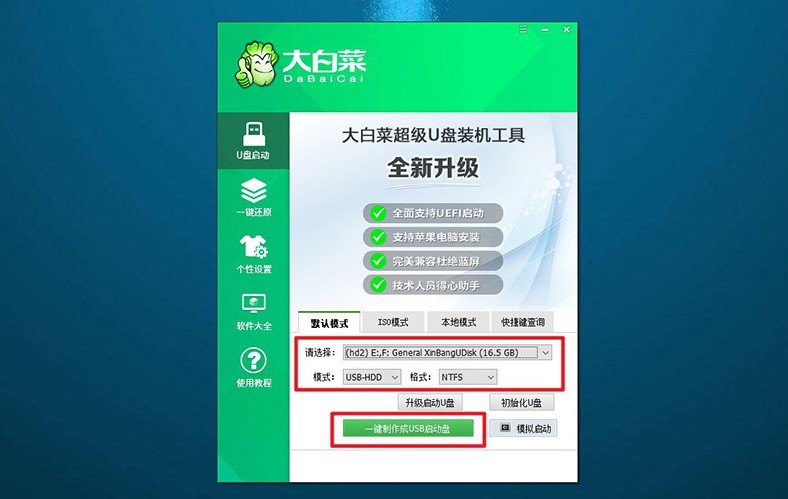
第二步:准备启动u盘
1、准备将电脑设置为从U盘启动,查询对应电脑品牌的u盘启动快捷键。
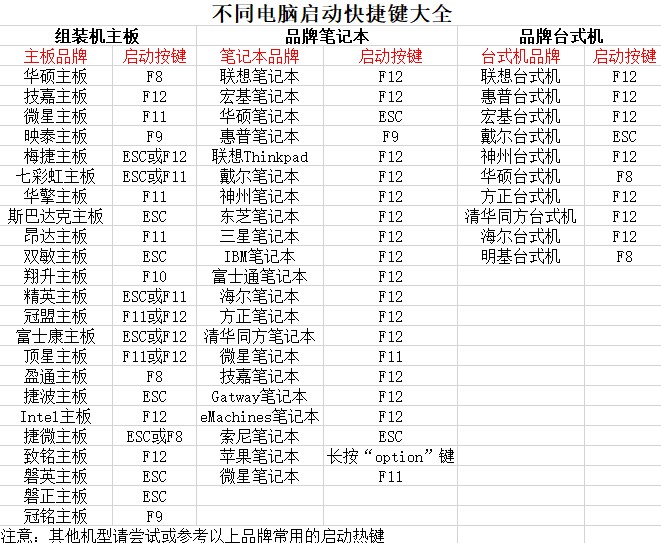
2、插入制作好的U盘启动盘到电脑,重新启动电脑并按下相应的U盘启动快捷键,设置电脑u盘启动。
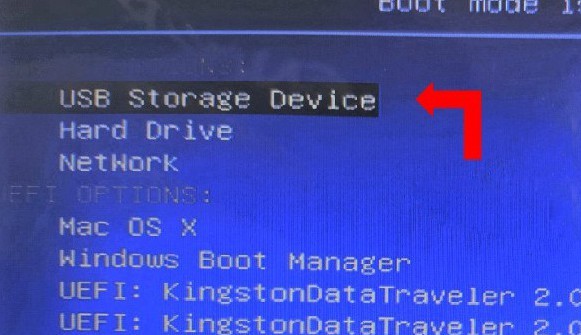
3、进入大白菜主菜单,选择【1】启动Win10X64PE,按下回车键。
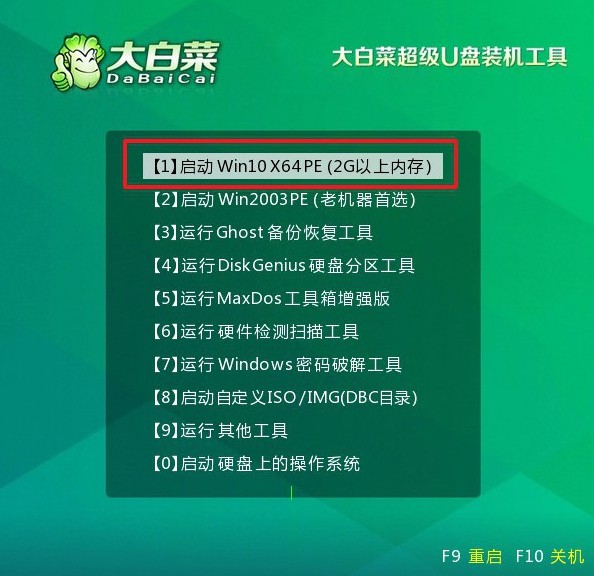
第三步:准备u盘重装系统
1、打开大白菜装机软件,将系统镜像安装到C盘,然后点击执行。
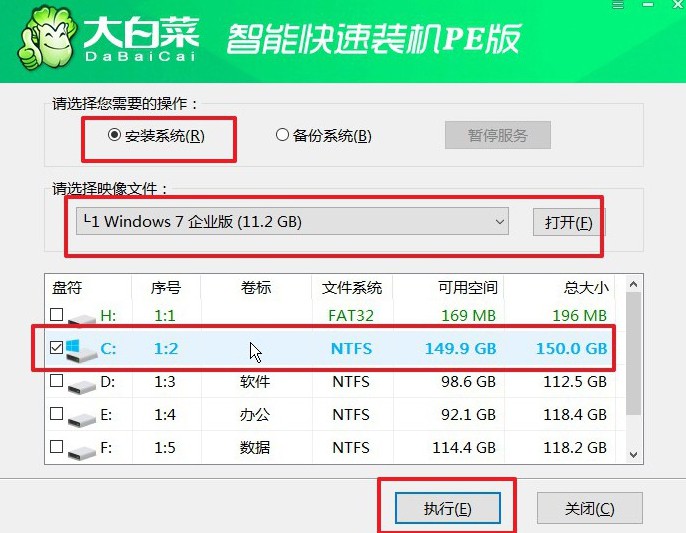
2、在弹出的还原窗口中,选择默认选项,点击“是”,让软件自动执行操作。
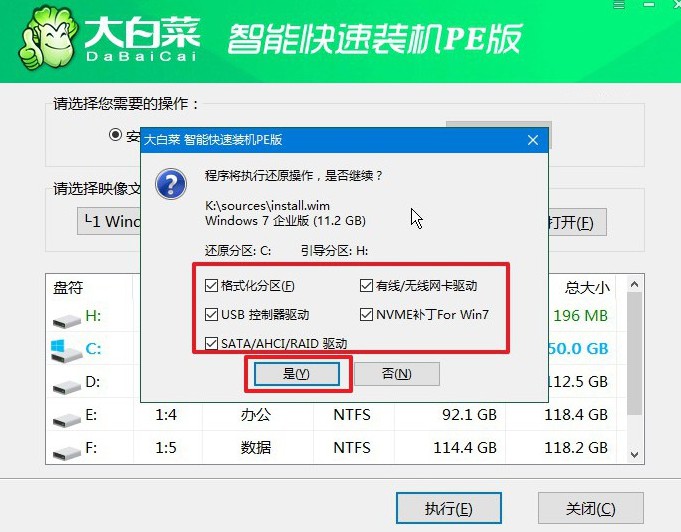
3、在Windows安装部署界面,勾选 “重启”选项,后续电脑会自动重启。
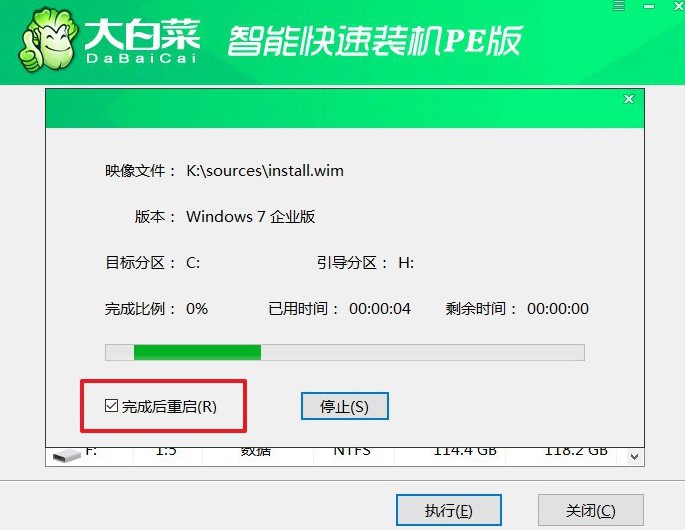
4、U盘启动盘将会多次重启,第一次重启拔出u盘,耐心等待Windows系统安装完成即可。

四、电脑重装系统问题
新电脑安装系统时无法重启?
BIOS/UEFI设置问题:检查计算机的BIOS或UEFI设置,确保启动顺序正确设置,允许从安装媒介(如光盘或U盘)引导,并且禁用了任何安全启动选项。
安装媒介问题:安装媒介(如安装光盘或U盘)可能损坏或不完整,导致安装过程中出现错误。尝试重新制作安装媒介,确保使用了可靠的ISO映像文件,并使用合适的工具进行制作。
硬件兼容性问题:某些新的硬件组件可能与操作系统不兼容,或者需要特定的驱动程序才能正常工作。在安装操作系统之前,最好查找并下载适当的驱动程序,并在安装过程中提供这些驱动程序。
操作系统安装问题:在安装过程中可能发生了错误,导致操作系统文件损坏或不完整。尝试重新安装操作系统,确保安装过程顺利进行,没有错误或中断。
硬件问题:新的硬件可能存在问题,例如内存故障、硬盘故障等,这可能导致系统无法正常启动。检查计算机的硬件,确保它们工作正常,并且没有故障或损坏。
电源问题:电源问题可能导致计算机无法正常启动或重启。确保计算机的电源连接良好,电源供应稳定。
通过这篇pe启动盘制重装作教程图文,你应该知道详细的操作了吧。确实,制作u盘启动盘也有很多细节要注意,比如说你要关闭安全杀毒软件。再比如说你最好在制作完成之后,就使用软件的模拟测试,去确保u盘启动盘制作成功。

